¿Qué es Image?
Image es uno de los controles UserForm.
- Puede seleccionar y arrastrar Imagen en el UserForm.
- Puede seleccionar y arrastrar Imagen en el UserForm.
- El control de imagen incluye una imagen como jpg, jpeg, gif, png, mapa de bits, etc.
A. Cargar una imagen en USERFORM :
Ir a la pestaña Desarrollador y luego haga clic en Visual Basic desde el código o presione Alt + F11.
1. Ir a Insertar menú, haga clic en UserForm. Encuentre la captura de pantalla para el mismo.
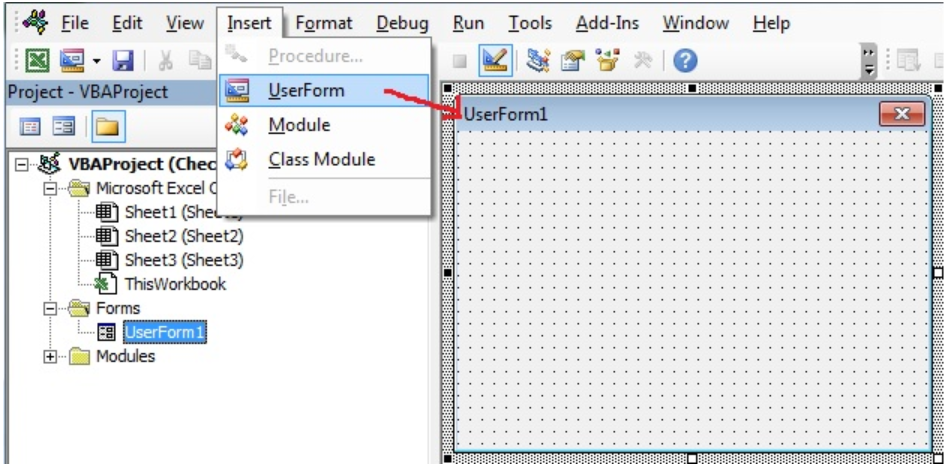
2.-Arrastre Image_control en Userform desde Toolbox.
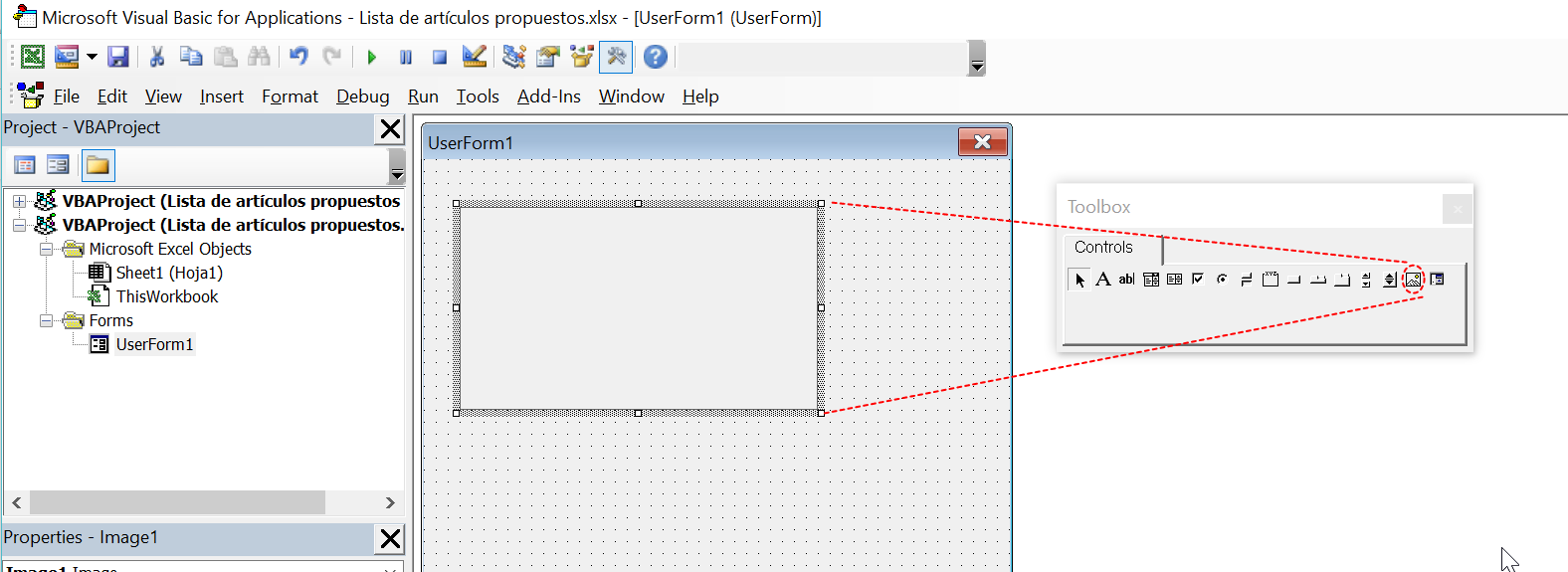
3.- Haga clic en las propiedades image_control.
4.- En el lado izquierdo, encuentra 'Imagen' de las propiedades disponibles del control.
5.- En el lado derecho, haz clic en eso y selecciona la imagen de la fuente.
6.- En el lado izquierdo, encuentre 'PictureSizeMode' de las propiedades disponibles del control.
7.-En el lado derecho, seleccione '1 - frmPictureSiseModeStretch' de la lista disponible.
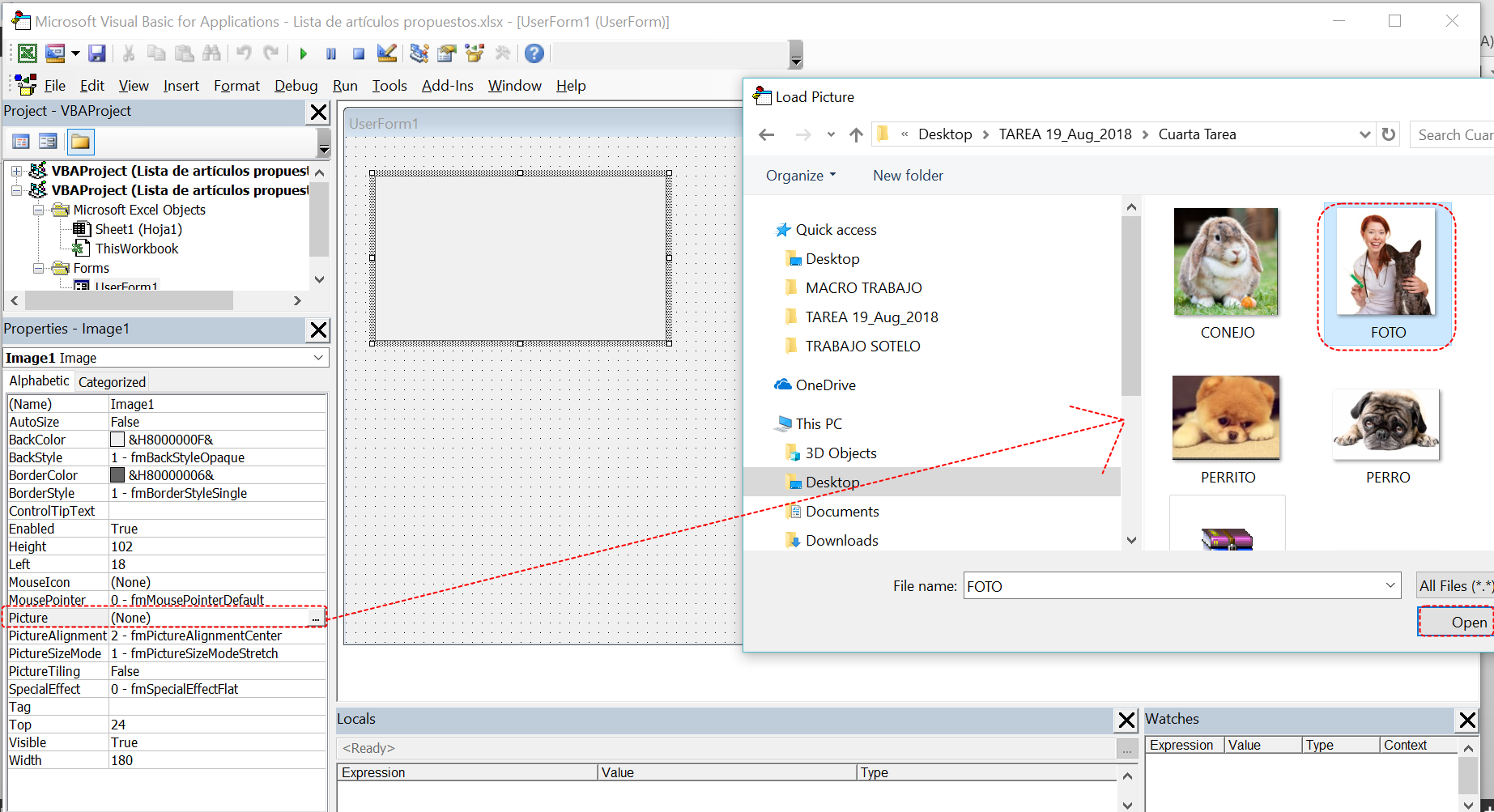
8.-Ahora, puede ver la siguiente salida como se muestra a continuación en la captura de pantalla.
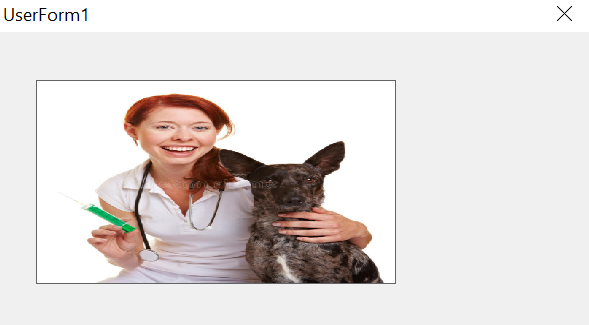
B. Agregar Dynamic Image_Control en el UserForm usando VBA
1.- Agregar imagen y CommandButton en la forma de usuario desde la caja de herramientas.
2.- Haga clic con el botón derecho en CommandButton, haga clic en Propiedades
3.- Cambie el título CommandButton a 'Create_Image'
4.- Haga doble clic en CommandButton
Comandos :
With Img
.Picture = LoadPicture("C:\Users\mwx504579\Desktop\TAREA 19_Aug_2018\Tema opcional\VETERINARIA.bmp")
.PictureSizeMode = fmPictureSizeModeStretch
.Left = 50
.Top = 10
End With
5.- Ahora, haga clic en F5 para ejecutar la macro, haga clic en el botón 'Crear_Imagen' para ver el resultado.
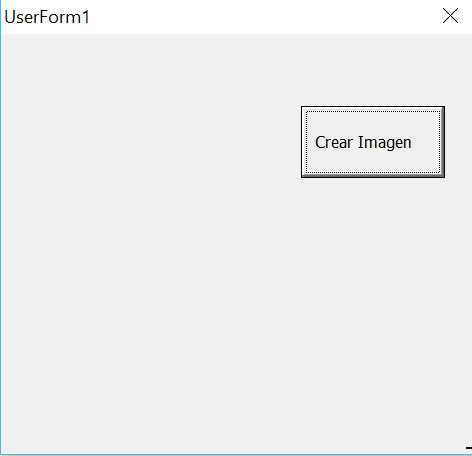
6.- Puede ver el Image_control dinámico creado que se muestra en la siguiente captura de pantalla.
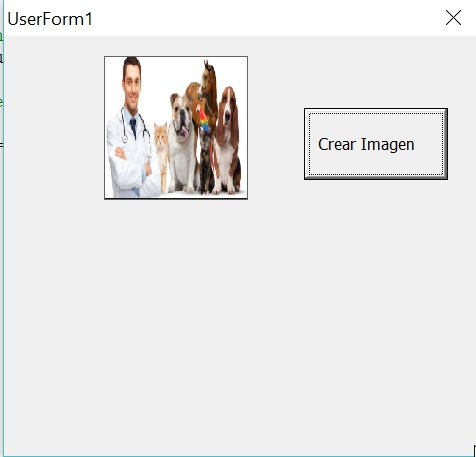
C. Agregar y borrar imagen .
1. Agregar en siguiente USERFORM1 con dos botones .
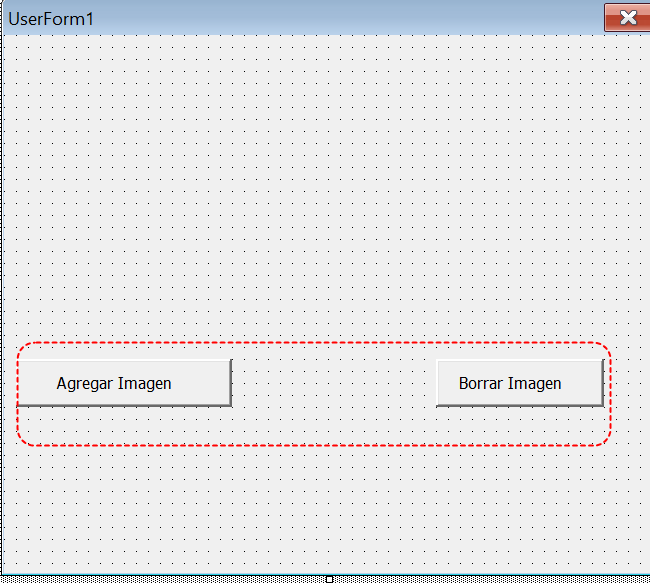
2. Respecto al botón Agregar imagen se tiene los siguientes comando :
Private Sub CommandButton1_Click()
Set lblBtn = Me.Controls.Add("Forms.Image.1")
With lblBtn
.Top = 20
.Left = 40
.Name = "lblNew1"
.Picture = LoadPicture("C:\Users\mwx504579\Desktop\TAREA19_Aug_2018\Tema opcional\CONEJO.BMP")
End With
MsgBox "Nueva Imagen agregada"
End Sub
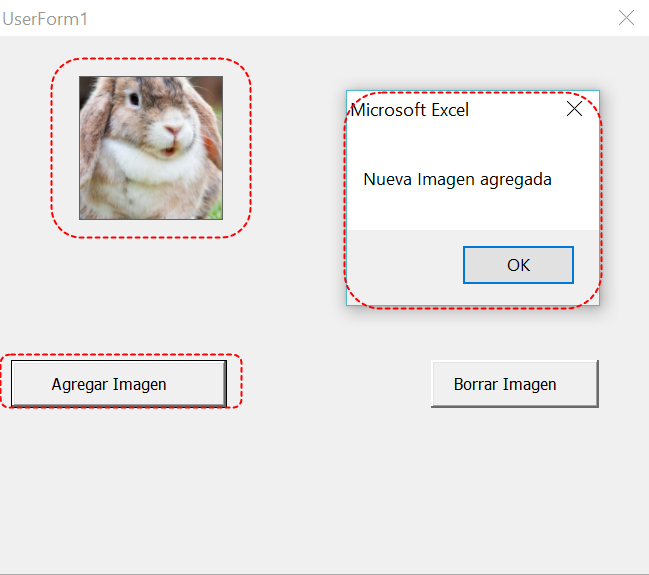
3. Respecto al botón Eliminar imagen se tiene los siguientes comando :
Private Sub CommandButton2_Click()
Me.Controls.Remove ("lblNew1")
MsgBox "Imagen borrada"
End Sub
Al ejecutar los botones se agrega o elimina una imagen en el USERFORM creado.
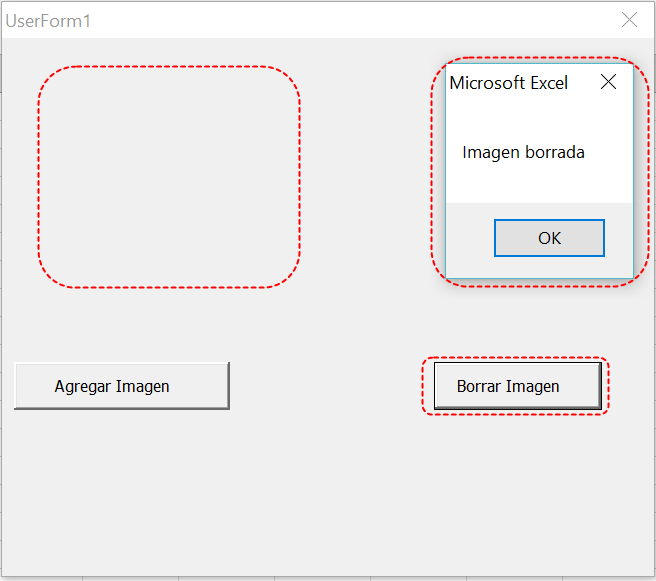

19/02/2020 a las 5:11 pm
Buenas tardes, mira necesito que mediante el número de identificación de una persona, se despliegue su foto dentro del formulario.
11/06/2021 a las 8:33 am
Buenos días,
Necesito saber como puedo girar una imagen dentro de un userform. Al insertarlo por Picture la inserta girada 90°. Gire la fotografia desde el origen igualmente la inserta girada. Si me pueden ayudar.